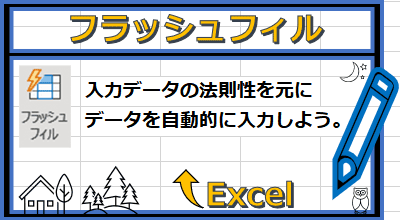「フラッシュフィル」機能とは、入力データの法則性を元に、まだ入力されていないデータを自動的に入力します。
例えば、氏名の姓と名が別々の列に入力されている場合、姓と名を結合できます。
3番目の列にフルネームを入力して、データに法則性を持たせると、Excelのフラッシュフィル機能はその法則性を自動的に検知して、残りのセルに自動で埋め込むことができる機能です。
※注意事項としてフラッシュフィル機能はExcel2013以降のみで利用できます。
1.フラッシュフィルを使って、姓と名を結合してフルネームにしていきます。
例えば、住所録に姓と名が分かれている場合、姓と名を結合して氏名を作りたい場合
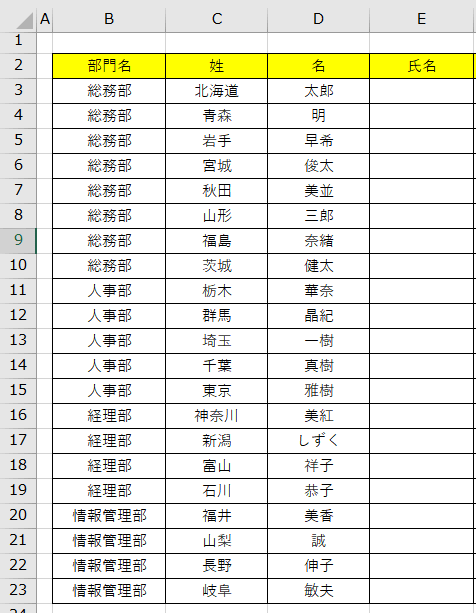
まずは自分で、氏名のセルに「北海道 太郎」と入力します。
姓と名の間に空白セルを入れます。
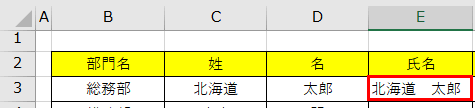
2.入力が終わったら、セルE4を選択し、データのフラッシュフィルをクリックします。
ショートカットキー(Ctrl+E)でもフラッシュフィルを実行できます。
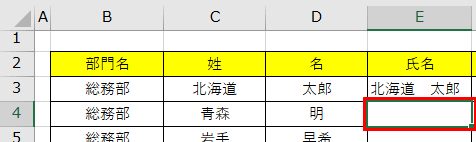

1クリックで残りのセルにデータが入力されました。
セルE3の入力データの法則性を元に、まだ入力されていないセルに、氏名が自動的に入力されます。
姓と名が結合され、姓と名の間にスペースができました。
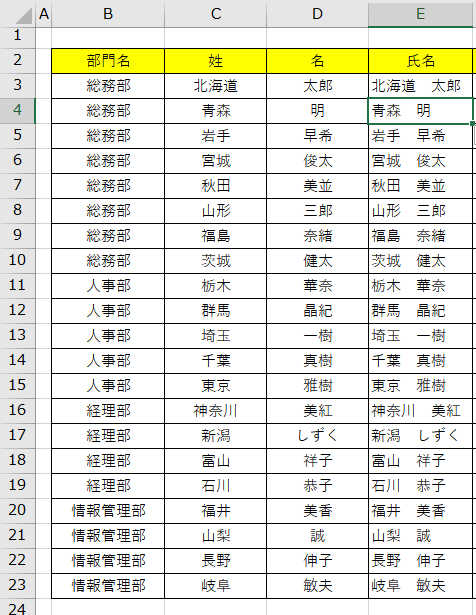
3.その他にも、000111222の電話番号に000-1111-2222のように、まずは自分で入力した後、フラッシュフィルで入力します。
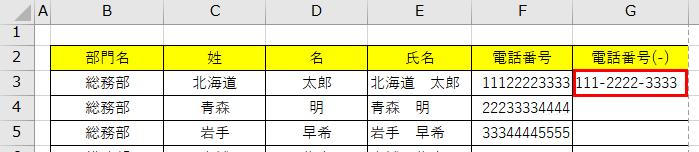
セルG3に111-2222-3333のハイフン(‐)付きの電話番号を入力します。
2.入力が終わったら、セルG4を選択し、データのフラッシュフィルをクリックします。
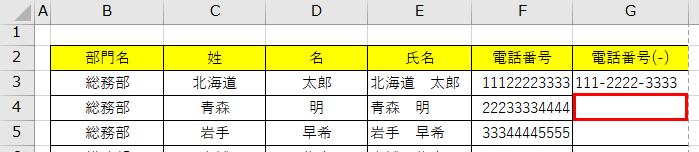

セルG3の入力データの法則性を元に、まだ入力されていないセルに、電話番号ハイフン付きで自動的に入力されました。
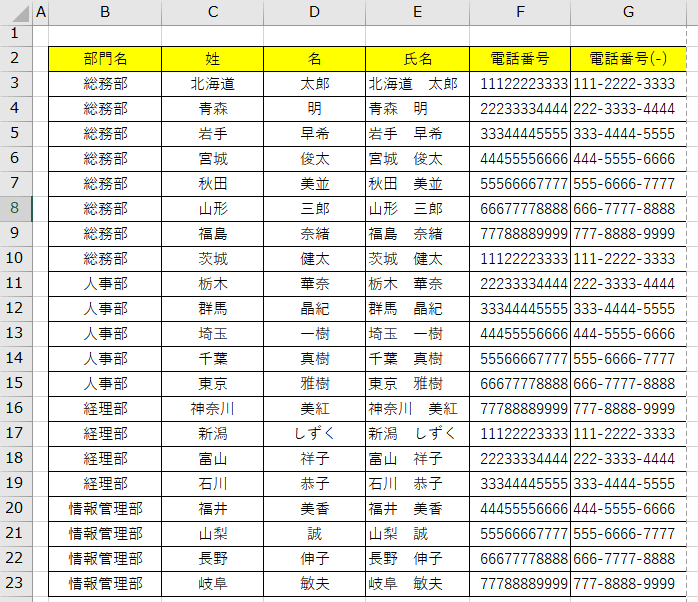
その他にも、色々なパターンが、あると思いますので、試してみて下さい。